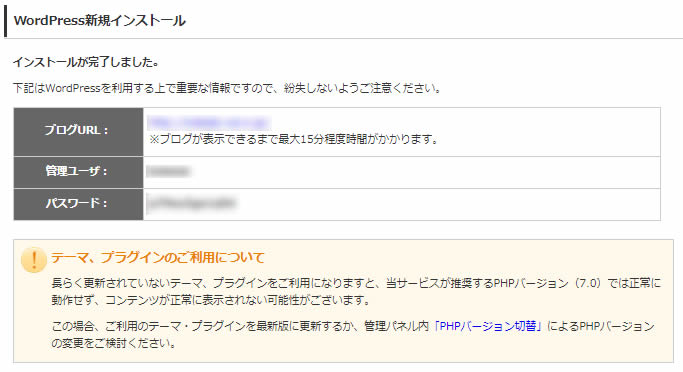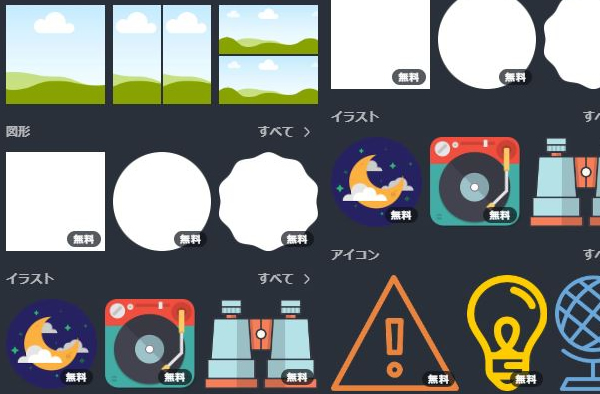ブログを始めるならエックスサーバーにwordpressをインストール
エックスサーバーの『wpX』(ダブリューピーエックス)は、WordPressと高い互換性を持ち、データベースなどの複雑な設定が不要で、誰でも簡単にインストールできます。
短時間でサイト開設が可能なのが大きな魅力です。
とにかく設定が簡単なことが前提となっています。
電話サポートは混雑していることが多く、「折り返し連絡します」と言われた場合は1日程度待つ必要があります。
設定に時間を取るよりも、1つでも多くの記事を書くことをお勧めします。
『wpX』(ダブリューピーエックス)は、WordPressを用いたサイト運用に特化した人気のレンタルサーバーです。
wpxサーバーの管理パネルにログインします
こちらをクリック!
![]()
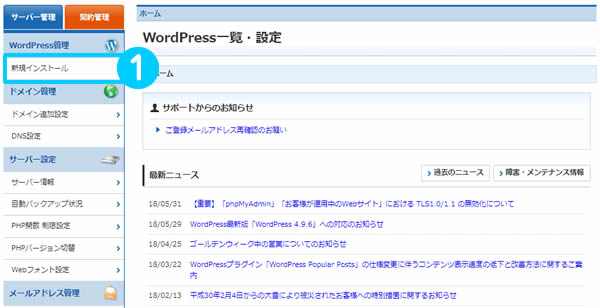
「新規インストール」を選択して新規インストールページを開きます。
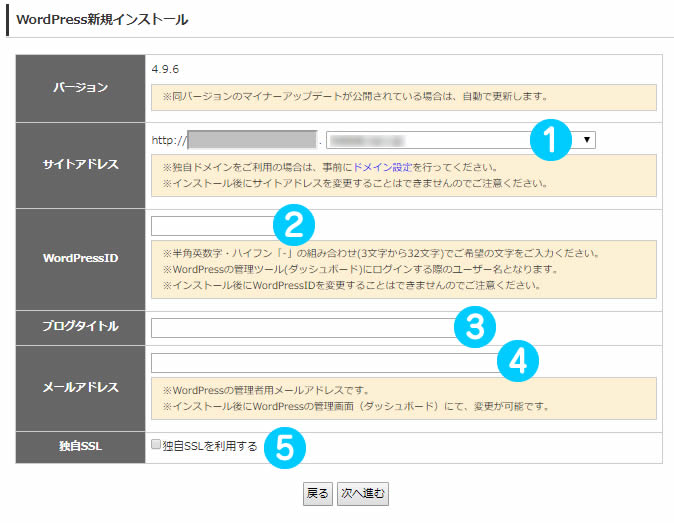
- サイトアドレス
プルダウンメニューから、設定するドメインを選択してください。
初期ドメイン、または独自ドメインどちらもご利用可能です。また、独自ドメインであれば、左側のテキストボックスにサブドメインを指定して設定することも可能です。 - WordPressID
半角英数字・ハイフン「-」の組み合わせ(3文字から32文字)でご希望の文字をご入力ください。
※WordPressIDを後で変更することは出来ませんのでご注意ください。 - ブログタイトル
ブログのタイトルを入力してください。 - メールアドレス
WordPress管理者のメールアドレスを入力してください。
※WordPressの管理画面(ダッシュボード)にて、後から変更することも可能です。 - 独自SSL
独自SSLを利用する場合はチェックしてください。(試用期間はできません)
「WordPress設定 > 対象WordPressの設定 > 独自SSL設定」にて、後から設定することも可能です。
必要事項を入力後「次へ進む」ボタンをクリック!
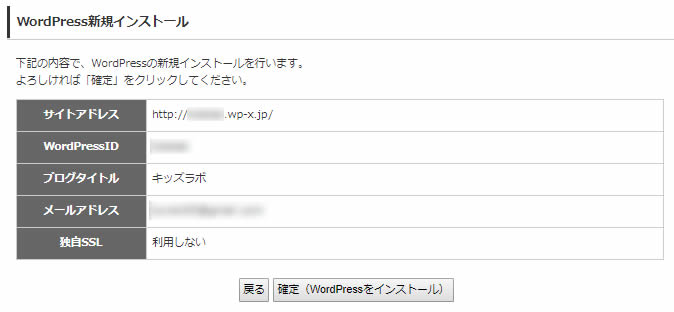
入力内容が問題なければ「wordpressをインストール」ボタンをクリック!
wordpressをインストール
インストール時に表示された情報は、WordPressを利用する上で非常に重要です。ユーザー名、パスワード、サイトURLなどの情報を必ず安全な場所に保管してください。これらの情報を紛失すると、後々サイトの管理に支障をきたす可能性があります。
ブログが表示できるようになるまでには、最大で15分程度の時間がかかることがあります。この間、サーバー側でさまざまな設定が自動的に行われています。しばらく待ってからサイトにアクセスしてみましょう。
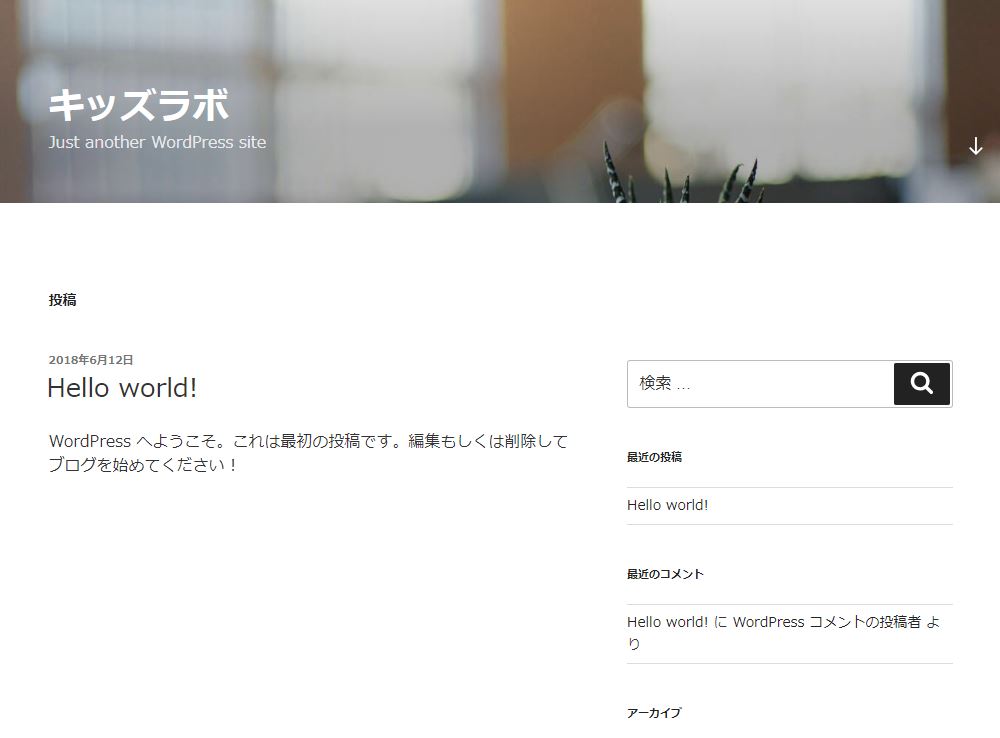
15分程度でブログが開設できました!
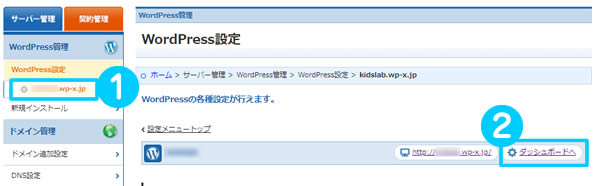
- サーバーの管理パネルにログインして「wordpress設定」にサイトアドレスが追加されています。選択します。
- wordpressの管理画面ダッシュボードを開きます。クリック!
wordpressの管理画面ダッシュボード
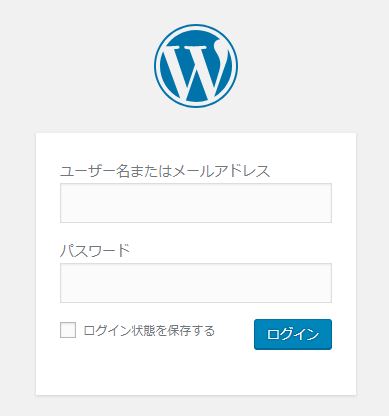
wordpressをインストール時に発行された
ユーザー名またはメールアドレス
パスワード
を入力してログインします。